Top 7 veidi, kā novērst iPhone kontaktpersonas, kuras pazudušas
Kad jūs atradīsit, ka jūsu iPhone ir zaudējis kontaktuvārdi, jūs, protams, reaģēsit sarūgtināti. Varbūt jūs izmantojat iPhone 6 vai iPhone 7, kontaktu zaudēšanas situācija vienmēr ir satraucoša. Realizējot situāciju, nenobīstieties. Mēs jums paziņosim, kā jūs varat labot šo problēmu un saņemt jums pazaudētus iPhone kontaktpersonu vārdus. Lūdzu, apskatiet šos padomus un ieteikumus, lai novērstu šo problēmu. Mēs ceram, ka pēc tam, kad jūs nonāksit līdz šī amata beigām, jūs vairs nejutīsities nožēlojami un jūsu problēma tiks atrisināta.
- 1. veids: piespiest restartēt savu iPhone
- 2. veids. Izslēdziet / ieslēdziet iMessages
- 3. ceļš. Rediģējiet jebkuru kontaktpersonu, lai atsvaidzinātu kontaktu datu bāzi
- 4. ceļš. Izrakstieties no iCloud un pierakstieties atpakaļ
- 5. ceļš. Ieslēdziet un ieslēdziet kontaktus iCloud
- 6. veids. Pārslēgt / ieslēgt kontaktpersonas noklusējuma e-pasta kontā
- 7. veids. Atgūt trūkstošo iPhone kontaktpersonu vārdus, izmantojot Tenorshare iPhone datu atkopšanu
1. veids: piespiest restartēt savu iPhone
Spēcīga iPhone restartēšana ir palīdzējusi daudziemlietotāji daudzos izplatītos jautājumos. Un tāpēc mēs ceram, ka jums tas jāizmēģina kā pirmais labojums, kad pazaudējat kontaktpersonu vārdus. Dažādu modeļu darbības ir atšķirīgas, un mēs jums parādīsim katru no tiem. Tātad, vai tas būtu jūsu iPhone 5 vai iPhone 8 vai kāds cits citu modeli, varat izlasīt šo rokasgrāmatu un atrisināt problēmu.
iPhone 6 / 6s / 5 / 5s / 4 - vienlaicīgi nospiediet un turiet pogas “Barošana” un “Sākums” un atlaidiet tās, kad redzat Apple logotipu.

iPhone 7/7 Plus - nospiediet pogas “Skaļuma samazināšana” un “Strāvas padeve” un turiet tās nospiestu, līdz ekrānā kļūst redzams Apple logotips.
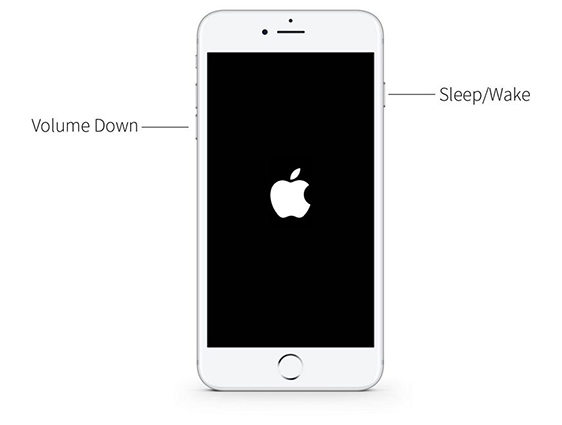
iPhone 8/8 Plus / X - īsi nospiediet pogu “Skaļuma palielināšana” un pēc tam dariet to ar pogu “Skaļuma samazināšana”. Tagad sāciet nospiest pogu "Barošana", līdz parādās Apple logotips.

2. veids. Izslēdziet / ieslēdziet iMessages
Kad jūs neatradāt iepriekš minēto palīdzības metodi, mēģiniet atspējot iMessage un atkal to iespējot. Darbības ir šādas.
Atveriet “Iestatījumi”> pieskarieties vienumam “Ziņojumi”> Pārslēdziet “iMessage”. Pagaidiet un atkal ieslēdziet to.

Tagad pārbaudiet, vai tālruņa kontaktpersonās nav vārdu vai nav.
3. ceļš. Rediģējiet jebkuru kontaktpersonu, lai atsvaidzinātu kontaktu datu bāzi
Kad pazaudējāt kontaktpersonu vārdus iPhone, šeitir padoms, kuru varat izmēģināt. Vienkārši mēģiniet iekļūt kontaktos un sāciet rediģēt kādu no tiem. Saglabājiet labojumus, lai kontaktpersonu datu bāze tiktu atjaunināta un, iespējams, jūsu kontaktpersonas tagad parādītu vārdus.
4. ceļš. Izrakstieties no iCloud un pierakstieties atpakaļ
Jūs varat izrakstīties un pēc tam pierakstīties savā iCloudkad jūsu iPhone pazaudēja kontaktpersonu vārdus un atjaunos jūsu tālruni. Lai to izdarītu, dodieties uz “Iestatījumi” un pieskarieties [Apple ID nosaukums], kas atrodas augšpusē. Ritiniet līdz pieskarieties vienumam “Izrakstīties”, pēc tam ierakstot Apple ID paroli. Pieskarieties “Izslēgt” un ieslēdziet to datu veidu pogas, kuras vēlaties saglabāt ierīcē. Beidzot vēlreiz pieskarieties vienumam “Izrakstīties un apstiprināt.

5. ceļš. Ieslēdziet un ieslēdziet kontaktus iCloud
Šis triks var būt noderīgs arī tā novēršanāIPhone kontaktpersonu vārdi pazuda. Lai to izdarītu, atveriet “Iestatījumi”> “Apple ID nosaukums”> “iCloud” un no nākamā ekrāna pārslēdziet “Kontakti”. Pagaidiet laiku un atkal ieslēdziet to. Pārbaudiet, vai kontaktpersonu vārdi joprojām ir pazuduši.

6. ceļš. Noklusējuma e-pasta kontā kontaktu izslēgšana / ieslēgšana
Ja iepriekšminētā metode nebija lietderīga, pārliecinieties, ka pagriezātiesizslēgt kontaktpersonas no noklusējuma e-pasta konta un pēc tam to vēlreiz iespējot, lai problēma tiktu atrisināta. Tas ir, ko darīt, ja trūkst iPhone kontaktpersonu vārdu. Dodieties uz “Iestatījumi”> “Kontakti”> pieskarieties noklusējuma kontam> atlasiet citu e-pasta adresi, nevis jau atlasīto, nogaidiet 10 sekundes un pēc tam atlasiet no jauna iepriekš atlasīto e-pasta kontu. Tagad pārbaudiet, vai problēma nav novērsta.

7. veids. Atgūt trūkstošo iPhone kontaktpersonu vārdus, izmantojot Tenorshare iPhone datu atkopšanu
Ja visi iepriekš minētie risinājumi gāja veltīgi, jūsjāizmanto vietne https://www.tenorshare.com/products/iphone-data-recovery.html. Tas ir uzticams un viegli lietojams rīks, kura mērķis ir atgūt visus jūsu iOS datus neatkarīgi no tā, kādā situācijā tas tika izdzēsts. Programmatūra piedāvā bezmaksas izmēģinājuma versiju un atbalsta arī jaunākās iOS versijas. Tai ir tiesības skenēt visus izdzēstos datus un ļaut jums tos priekšskatīt. Izmantojot Tenorshare UltData, var viegli atgūt daudzus datu tipus. Turklāt tas var palīdzēt selektīvi atgūt kontaktus. Kopumā tas ir visnoderīgākais un ieteicamais rīks, ko izmantojat, kad pazaudējat jebkāda veida datus, tātad gadījumā, ja pazaudējat iPhone kontaktpersonu vārdus.

Spriedums
Mēs jums piedāvājām dažus ļoti efektīvus risinājumusvar jums palīdzēt iPhone XS / XS Max / XR / X / 8/8 Plus / 7/7 Plus / 6S / 6 / SE / 5s / 5 kontaktu zaudēto vārdu gadījumā. Problēma var būt nedaudz satraucoša, jo tā neļauj tālāk sazināties ar draugiem. Bet, ievērojot iepriekš minētās metodes, jūs noteikti izkļūsit no tā, un mēs ceram, ka, lasot ziņu, jūs tagad esat atvieglots un vairs neesat nonācis nepatikšanās. Dalieties mums savās pārdomās par šo ziņu. Paldies!









